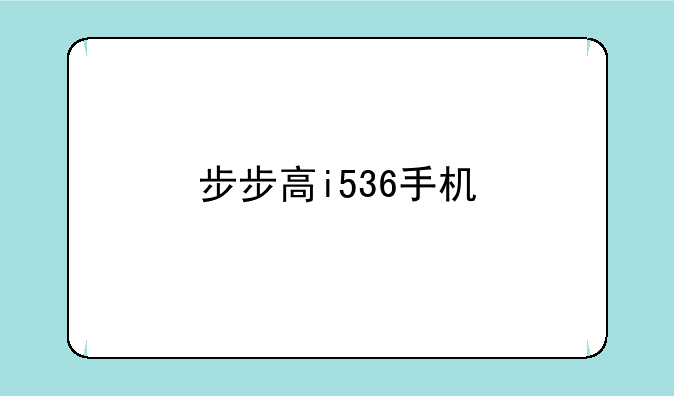显卡驱动安装失败?NV显卡用户必看解决方案
在IT数码科技日新月异的今天,显卡作为电脑图形处理的核心部件,其性能与稳定性直接关系到我们的使用体验。然而,不少NV显卡用户在使用过程中遇到了显卡驱动安装失败的问题,这不仅影响了游戏的流畅度,还可能让设计、视频编辑等高强度图形处理工作陷入困境。本文将深入探讨NV显卡驱动安装失败的原因及解决方案广大用户摆脱这一烦恼。
一、驱动安装失败的常见原因
① 系统兼容性问题 不同版本的操作系统对显卡驱动的兼容性有所不同。若驱动版本与系统不匹配,安装过程中极易出错。② 旧驱动残留 卸载旧驱动不彻底,残留文件可能导致新驱动安装失败。这在使用不同品牌显卡切换时尤为常见。③ 硬件故障 显卡本身存在硬件问题,或插槽接触不良,也会影响驱动的正常安装。④ 安装程序损坏 下载的显卡驱动安装包不完整或损坏,直接导致安装无法进行。
二、详细解决方案
① 检查系统兼容性并下载正确驱动 - 确认操作系统版本(如Windows 10、Windows 11等)及位数(32位或64位)。 - 访问NVIDIA官方网站,根据显卡型号及系统版本下载最新的官方驱动。② 彻底卸载旧驱动 - 使用DDU(Display Driver Uninstaller)这类专业工具进行深度卸载,确保无残留。 - 重启计算机,确保系统环境干净后再尝试安装新驱动。③ 检查硬件连接 - 确保显卡正确安装于主板插槽中,无松动现象。 - 清理显卡金手指及插槽,去除灰尘和氧化物。④ 检查驱动安装包完整性 - 重新下载驱动安装包,建议使用官方提供的下载链接。 - 校验下载文件的MD5或SHA-1哈希值,确保文件未被篡改或损坏。⑤ 安装过程中的注意事项 - 安装前关闭所有不必要的应用程序,特别是杀毒软件,以免误判或干扰安装过程。 - 以管理员权限运行安装程序,确保有足够的权限进行写入操作。 - 如遇到安装提示错误,仔细阅读错误信息,并根据提示进行操作或搜索解决方案。
三、预防措施与日常维护
定期更新显卡驱动是保持系统性能稳定的关键。建议设置为自动更新,或定期检查NVIDIA官网更新信息。保持良好的散热环境,避免因高温导致显卡性能下降甚至损坏。定期进行系统维护和清理,包括磁盘碎片整理、注册表修复等,以减少因系统问题导致的驱动安装失败。关注显卡行业动态,了解硬件兼容性问题及常见故障排除方法,提高自我解决问题的能力。
总之,NV显卡驱动安装失败并非无解之谜。通过上述分析与解决方案,相信广大用户能够顺利解决这一问题,让显卡性能得以充分发挥,享受更加流畅的使用体验。在IT数码科技日新月异的今天,保持对新技术的学习和探索精神,是每一位科技爱好者的必备素养。